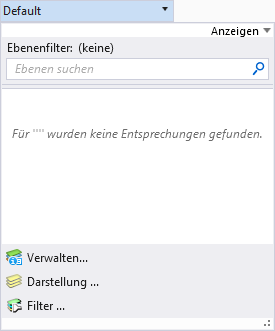|
-
Volumenelement ändern
-
Dient zum Manipulieren von Flächen, Kanten oder Eckpunkten eines Volumenelements durch interaktives Zusammendrücken oder Auseinanderziehen.
|

|
-
Volumenelement schneiden
-
Zum Schneiden von Volumenelementen mit einem Profil. Hierzu ist mindestens ein 2D-Profil und ein Volumenelement erforderlich.
|

|
-
Abrunden
-
(Nur 3D) Wird verwendet, um eine oder mehrere Kanten eines Volumenelements, einer Projektions- oder einer Rotationsfläche abzurunden.
|

|
-
Fase
-
(Nur 3D) Wird verwendet, um eine oder mehrere Kanten eines Volumenelements, einer Projektions- oder einer Rotationsfläche abzuschrägen.
|

|
-
Loch
-
Diese Funktion dient zum Erstellen von einfachen Löchern, Zylinder- oder Kegelsenkung in einem Feature-basierten Volumenelement.
|

|
-
Vorsprung
-
Wird zum Konstruieren eines Vorsprungs auf einem parametrischen Volumenelement verwendet, wobei ein geschlossenes Profilelement (Polygonfläche, komplexe Polygonfläche, Kreis oder Ellipse) in der Zeichnung als Vorsprungsprofil verwendet wird.
|

|
-
Shell
-
(Nur 3D) Wird verwendet, um ein ausgehöhltes Volumen zu erstellen, das über Flächen mit einer festgelegten Stärke verfügt.
|

|
-
Fläche verjüngen
-
Diese Funktion wird verwendet, um eine oder mehrere Flächen auf einem Volumenelement zu verjüngen.
|

|
-
Fläche drehen
-
Diese Funktion dient zum Drehen von einer oder mehreren Flächen eines Volumenelements um eine Achse.
|

|
-
Kante überstreichen
-
Diese Funktion dient zum Platzieren eines Schnitts oder eines Vorsprungs entlang eines von den Kanten eines parametrischen Volumenelements definierten Pfads mit einem Profil.
|

|
-
Aufdrucken
-
Wird zum Erstellen einer Kante auf einem Volumenkörper verwendet, indem eine Linie, Polygonzug, Block, Kreis, oder eine Fläche gezeichnet, eine Kurve aufgedruckt oder eine versetzte Kopie einer vorhandenen Kante erstellt wird.
|

|
|

|
-
Volumenelement subtrahieren
-
(Nur 3D) Wird verwendet, um das Volumen eines oder mehrerer überlappender Volumenelemente von einem anderen Volumenelement zu subtrahieren.
|

|
-
Volumenelement schneiden
-
(Nur 3D) Wird verwendet, um ein Volumenelement als Schnittpunkt zwischen mindestens zwei überlappenden Volumenelementen zu konstruieren.
|

|
-
Mehrfachschnitt
-
Wird verwendet zum Trimmen und Erweitern, oder auch um Elemente an ihrem Schnittpunkt zu trimmen oder zu erweitern mithilfe eines oder mehrerer Ausschnittelemente.
|

|
-
Kreisförmige Abrundung konstruieren
-
Hiermit konstruieren Sie eine kreisförmige Verrundung (Bogen) zwischen zwei Elementen (Linien, Polygonzüge, Kreisbögen, Kreisen oder Polygonflächen), zwei Abschnitten eines Polygonzugs oder zwei Seiten einer Polygonfläche.
|

|
-
Fase konstruieren
-
Konstruieren einer Fase zwischen zwei Linien oder nebeneinander liegenden Abschnitten eines Polygonzugs oder einer Polygonfläche
|

|
-
Ecke einfügen
-
Wird zum Einfügen von Eckpunkten in Elemente verwendet.
|

|
|

|
|

|
-
SmartMatch
-
Wird zur Anpassung aller aktiven Elementattributeinstellungen (einschließlich der für bestimmte Elementarten spezifischen Einstellungen) an die Attribute eines Elements in der Zeichnung verwendet.
|

|
-
Attribute abgleichen
-
Wird zur Anpassung der aktiven Elementattributeinstellungen an die Attribute eines Elements in der Zeichnung verwendet.
|

|
-
In aktive Fläche ändern
-
Wird zur Anpassung des Flächenattributs geschlossener Elemente (Polygonflächen, Ellipsen, komplexe Polygonflächen oder B-Spline-Kurven) an die aktive Fläche verwendet.
|

|
-
Elementfülltyp ändern
-
Wird zur Anpassung eines geschlossenen Elements (Polygonfläche, Ellipse, komplexe Polygonfläche oder B-Spline-Kurve) an die aktive Ausfüllart verwendet.
|

|
-
Entfernen
-
Dieser Befehl wird zum Löschen von Elementen aus der Zeichnung verwendet.
|